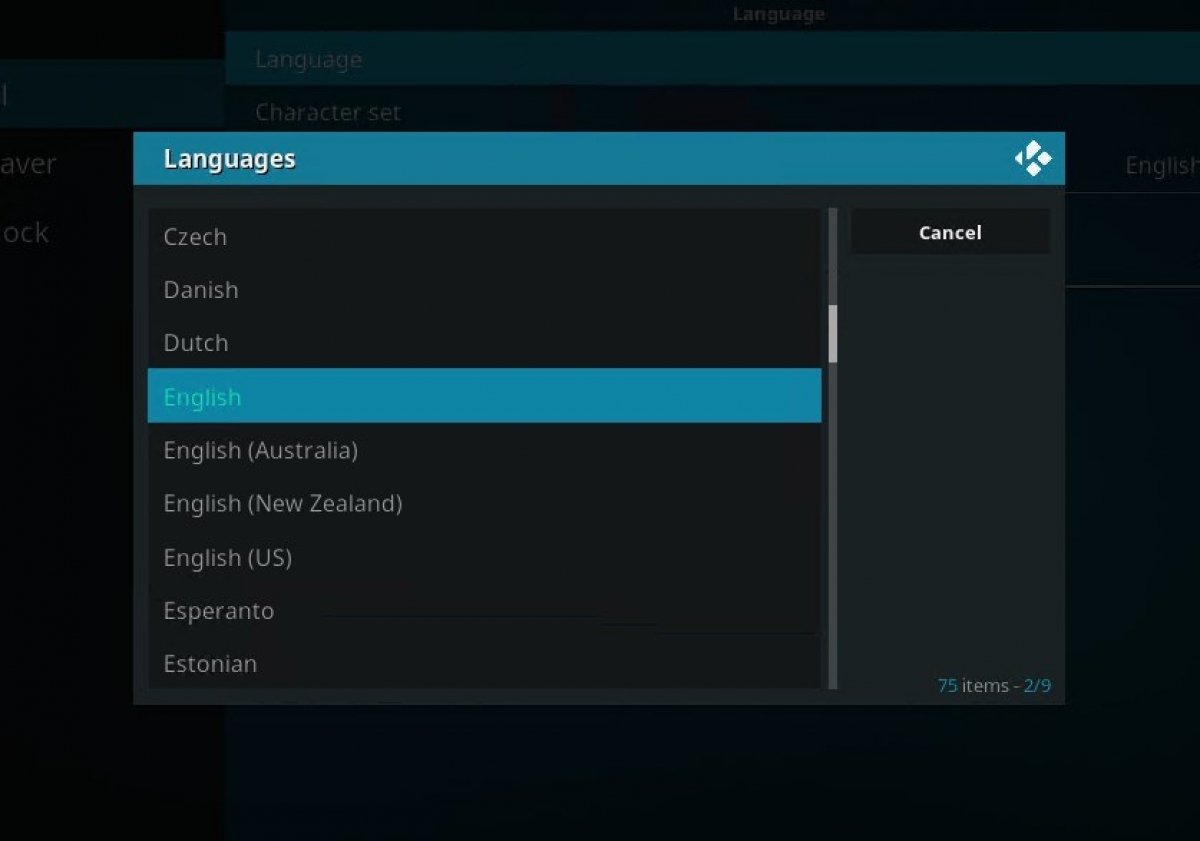- Настройка IPTV плеера Kodi 17.6: пошаговая инструкция
- Загрузка и установка Kodi на Windows
- Как установить русский язык в Kodi?
- Настройка IPTV в Kodi 17.6
- Как добавить фильмы и сериалы в Kodi?
- Настройка Kodi на Андроид TV Box: пошаговая инструкция
- Установка Kodi на Android TV
- Настраиваем русский язык
- Устанавливаем репозитории и дополнения (аддоны)
- Как настроить IPTV?
- Как установить русский язык в Kodi
- Как настроить медиацентр Kodi
- Бесплатное ПО для удаленного доступа
- Установка и настройка Kodi
- Выбираем правильную версию
- Устанавливаем Kodi
- Запускаем Kodi и меняем язык
- Добавляем музыкальные файлы и фотографии
- Добавляем в медиатеку фильмы и сериалы
- Воспроизводим фильмы и сериалы
Настройка IPTV плеера Kodi 17.6: пошаговая инструкция
Kodi — полезный медиацентр, предлагающий комфортный способ просмотра фильмов и телеканалов на любом устройстве. Он известен как Xbox Media Center (XBMC), а в 2014 году был переименован в Kodi.
Плеер работает на всех операционных системах: Windows, Linux, MacOS, Android, iOS и других.
Кроме того, любой контент можно смотреть через Интернет или хранить на своём устройстве.
Загрузка и установка Kodi на Windows
Коди можно скачать двумя способами: с официального сайта или из Магазина Windows.
Во время первого запуска программы иногда ругается брандмауэр Виндовс. Просто нажмите кнопку «Разрешить доступ» на всплывающем окошке и проблема будет решена.
Как установить русский язык в Kodi?
- Перейдите в настройки, нажав на иконку шестерёнки, которая находится в левом верхнем углу.
- Откройте страницу Interface, вкладку Regional.
- Прокрутите список языков вниз и выберите русский (Russian). Программа моментально изменит все надписи на русский язык.
- Таким же образом добавьте русскую раскладку клавиатуры (Russian АБВ).
Настройка IPTV в Kodi 17.6
- На главной странице плеера перейдите во вкладку ТВ -> Браузер дополнений.
- Установите PVR IPTV Simple Client. Это бесплатное дополнение, с помощью которого можно открывать и воспроизводить телеканалы и фильмы.
- В настройках укажите расположения плейлиста. Локальный путь, если плейлист хранится на компьютере.
Также есть второй вариант — добавление m3u плейлиста из интернета. В таком случае введите адрес сайта, на котором расположен файл.
- Выберите нужный файл и нажмите ОК.
- Если вы повторили все пункты инструкции правильно, во вкладке ТВ теперь будет доступен список телеканалов.
- Между ними легко переключаться и смотреть свои любимые передачи.
Как добавить фильмы и сериалы в Kodi?
Существенных отличий от предыдущей инструкции нет, поэтому всё будет легко.
- Вернитесь на главную страницу и зайдите в меню Фильмы. Откройте раздел с файлами.
- Перейдите во вкладку Добавить Фильмы.
Как и в случае с телеканалами, есть два способа добавления фильмов: со своего устройства или из интернета.
Разница в том, что во втором случае, нужно написать адрес сайта, с которого вы возьмёте фильмы.
- Нажмите кнопку Обзор и выберите нужную папку. Обратите внимание, что именно папку, а не сам файл.
- В моём случае, плейлист с фильмами хранится на диске С.
- Теперь можно открыть файл и воспроизвести фильм или сериал.
Как установить дополнения, я рассказал в этой статье.
Источник
Настройка Kodi на Андроид TV Box: пошаговая инструкция
Kodi – отличный и функциональный медиацентр, но новичкам сложно в нём разобраться.
Задача усложняется, если вы хотите использовать Коди не на компьютере, а на Андроид ТВ.
В этой статье я покажу весь процесс установки и настройки Kodi на Android TV: от русского языка до IPTV и игр.
Установка Kodi на Android TV
По состоянию на 2021 год, программа официально доступна в Google Play для Android TV. Её можно найти, перейдя в магазин онлайн-приложений.
Для поиска, скорее всего, придётся использовать виртуальную клавиатуру, так как голосовое управление не распознаёт слово Kodi (из моего опыта).
Установка приложения займёт всего несколько секунд, если у вас быстрое подключение к интернету.
Не можете найти Kodi в Google Play?
Также существует ручной способ, но он потребует больше времени, потому что браузера Chrome нет для Android TV.
- Сначала установите Puffin TV и File Commander из Google Play.
- Загрузите Puffin TV, затем выберите Google в разделе популярных сайтов.
- Перейдите на официальную страницу загрузки плеера – https://kodi.tv/download, или наберите в строке поиска «Kodi download».
- Прокрутите вниз, чтобы найти значок Android, затем нажмите на кнопку ARMV8A (64BIT).
Программа будет скачана в папку загрузок вашего Android TV устройства.
Для доступа к файлу запустите File Commander.
В программе выберите «Загрузки», и откройте установочный apk файл Kodi, который скачали в Puffin TV.
Будет предложено включить установку из неизвестных источников – для этого активируйте переключатель.
Настраиваем русский язык
Мы установили Kodi – это было не так сложно. Проблема в том, что все надписи на английском языке.
Чтобы переключить системный язык – повторите нижеописанные действия.
- Перейдите в раздел Настройки, нажав на шестерёнку в главном меню.
- Выберите вкладку Interface — Regional. Нажмите на Language – English.
- В списке найдите русский (Russian) и подтвердите выбор.
- Таким же образом добавьте раскладку клавиатуры Russian АБВ.
Теперь программа работает на русской языке. Однако, плеер не предлагает никакого контента при первом запуске. Это своеобразный чистый холст.
Устанавливаем репозитории и дополнения (аддоны)
Большинство людей используют Kodi с дополнениями. Чтобы добавить контент, нужно предварительно загрузить репозиторий на карту памяти или USB-накопитель.
Подключите устройство с данными к Android TV, а затем перейдите на USB-накопитель после выбора раздела «Ввод файлов» на вкладке «Фильмы».
- Перейдите в Дополнения и нажмите на значок коробочки в верхнем углу.
- В Браузере Дополнений выберите пункт Установить из файла ZIP.
- Укажите нужный вам репозиторий.
Также существует второй вариант – указать адрес веб-страницы, где располагается файл.
В таком случае не нужно тратить время на загрузку и перенос файла с флешки на приставку.
- Теперь вы можете установить любой плагин с недавно установленного репозитория.
Как настроить IPTV?
- Во вкладке ТВ перейдите в Браузер дополнений и откройте папку Клиенты PVR.
- Найдите плагин, который называется PVR IPTV Simple Client, как показано на скриншоте.
- После активации — нажмите на него ещё раз, откроется внутреннее меню файла. Перейдите в настройки и сделайте все пункты такими, какие они есть на фото.
- Укажите путь к .m3u файлам, перед этим загрузив их на устройство. Или же укажите адрес сайта, где находится плейлист.
Источник
Как установить русский язык в Kodi
Kodi можно настроить так, чтобы его интерфейс отображался на нужном вам языке из длинного списка доступных языков, мы расскажем вам, как легко менять язык
Kodi для Android доступен на нескольких языках и их можно легко выбрать из настроек, предлагаемых пользователю в интерфейсе программы. Мы покажем вам, как менять язык интерфейса и настраивать его на нужном вам языке, хотя будьте осторожны, язык аддонов зависит от разработчиков и не имеет ничего общего с языком интерфейса, как мы объясним в конце этого руководства.
Откройте свой Kodi, перейдите в первое главное окно и нажмите на значок в левом верхнем углу со значком шестеренки, который предоставляет доступ к настройкам.
Затем выберите Interface.
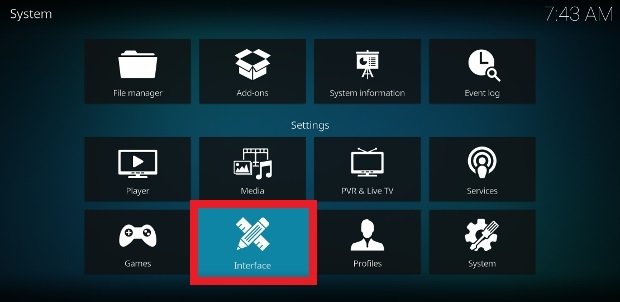
В новом окне выберите параметр Regional в меню, расположенный влево.
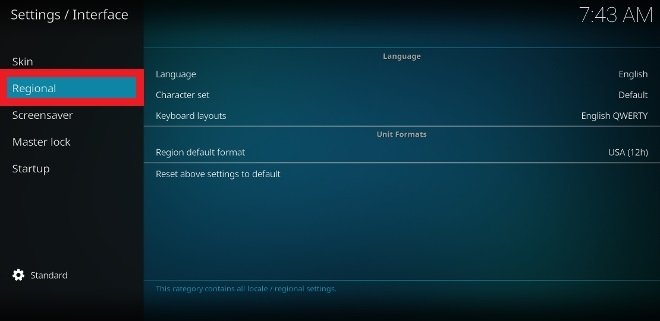
Первый раздел посвящен языку. Нажмите на первый вариант Language.
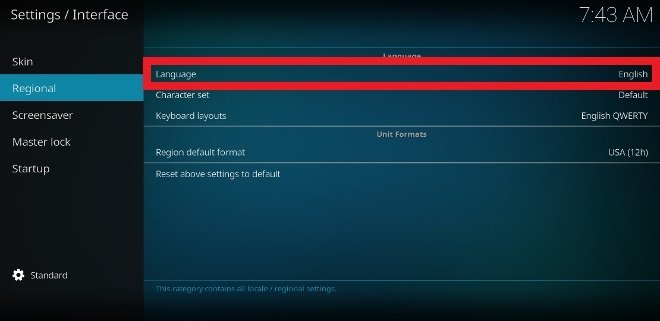
В новом всплывающем окне выберите язык, который вы хотите использовать, из всех вариантов. Прокрутите для перемещения по списку.
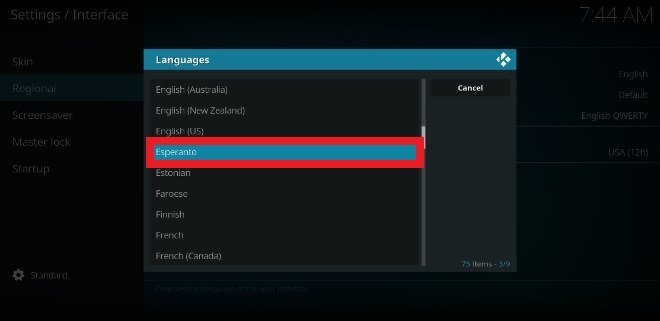
Как только вы щелкнете по языку, начнется изменение конфигурации, и через несколько секунд вы получите интерфейс на нужном вам языке. Конечно, как мы говорили в начале, аддоны имеют свои собственные языки: если вы устанавливаете аддон только с контентом на русском языке, то, как правило, все будет на русском языке, в этом случае будет бесполезно пытаться настроить его на другом неподдерживаемом языке. Обратите внимание на загружаемые и устанавливаемые аддоны, чтобы они были на нужном вам языке, тщательно изучите каждый случай и обратитесь к своим разработчикам, если у вас есть какие-либо вопросы по этому поводу.
Источник
Как настроить медиацентр Kodi
Хотите слушать музыку и смотреть видео в своей домашней беспроводной сети? Хорошим и, без сомнения, многофункциональным решением в этом случае будет Kodi. Как настроить программу, читайте в нашей статье.
Kodi представляет собой оптимальное решение для всех пользователей, которые хотят управлять своими изображениями, коллекцией музыкальных треков и видеофайлов на ПК и при этом иметь возможность воспроизводить контент на другом стационарном компьютере, ноутбуке, или телевизоре. При этом не имеет значения, где хранятся мультимедийные файлы: на локальном жестком диске, USB-накопителе или в NAS-сервере.
Еще один плюс: Kodi не стоит ни копейки. Функциональность росла на протяжении лет и расширялась за счет многочисленных инструментов. Кроме того, бесплатные дополнения усиливают дополнительные функции. Прекрасно и то, что Kodi загружает информацию, постеры и фоновую графику из Интернета и включает их в базу данных. Если Kodi неправильно распознает фильм или сериал, можно исправить ошибку вручную.
Еще одна причина популярности: программное обеспечение доступно для систем NAS, Raspberry Pi, а также для планшетов, смартфонов и приставок, которые работают на базе ОС Android. Мы покажем вам, как установить Kodi в Windows 10, настроить параметры и записать мультимедийные файлы в базу данных для расширения дополнительной информации и потоковой передачи в сети Wi-Fi.
Бесплатное ПО для удаленного доступа
Если вы хотите использовать медиацентр Kodi не только для воспроизведения мультимедийных файлов непосредственно на ПК, но и для проигрывания музыки, фильмов и сериалов на включенных в домашнюю сеть телевизионных устройствах — используйте гаджет на Android или iOS в качестве пульта дистанционного управления. Это необычайно облегчает навигацию. Для этого установите одно из двух бесплатных приложений: Official Kodi Remote для iOS или Kore, Official Remote for Kodi для Android.
Функциональность приложений для медиацентра чрезвычайно широка. Вы можете перемещаться по управляемым с помощью Kodi коллекциям фотографий, музыки и видео, составлять плейлисты, управлять воспроизведением и удобно переключаться между соответствующими меню Kodi.
Тем, кто любит снабжать свой архив кино и сериалов обложками и постерами или кадрами из фильмов, понравится, что приложение отображает в списке видео не только заголовки, но и картинки. Так что можно выбирать сериалы по постеру или раскадровке — и выглядит это весьма привлекательно. Выбор облегчают и всплывающие описания фильмов и сериалов. О том, насколько просто дистанционно управлять Kodi с помощью официального приложения для Android, вы сможете прочесть на следующей странице.
К сожалению, в официальных приложениях для дистанционного управления Kodi придется отказаться от функции потокового воспроизведения, с помощью которой можно воспроизводить мультимедийные файлы под управлением Kodi на ПК непосредственно на смартфонах и планшетах. Если потоковая передача играет для вас решающую роль, стоит обратить внимание на приложение Yatse, The XBMC/Kodi Remote в Google Play Store. Функция потоковой передачи данных здесь поддерживается, но она платная.
Установка и настройка Kodi
Тот, кто хочет испытать на практике, как работает Kodi, может скачать программу с официального сайта разработчика. Установка выполняется легко и быстро. Тем не менее при первом запуске стоит учесть некоторые моменты.
Выбираем правильную версию
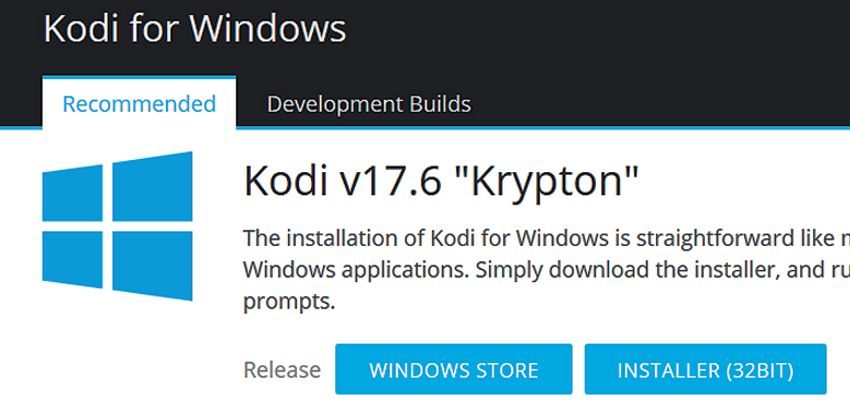
Устанавливаем Kodi
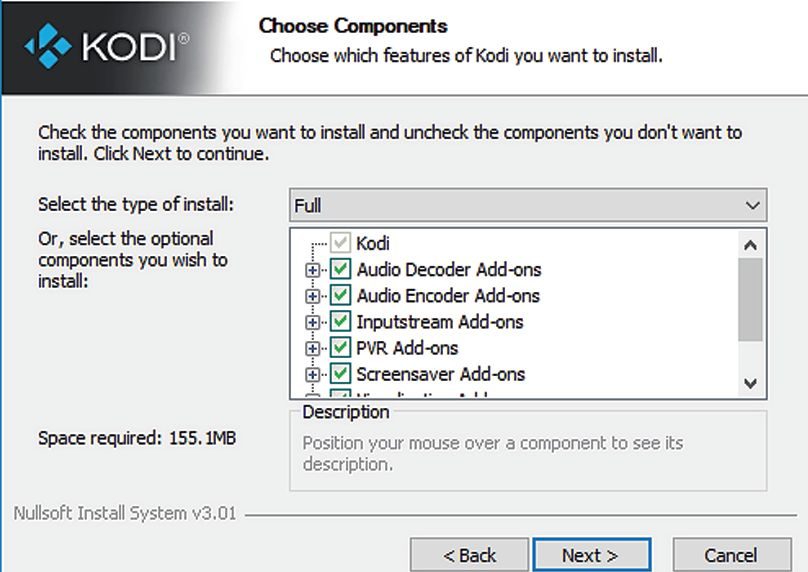
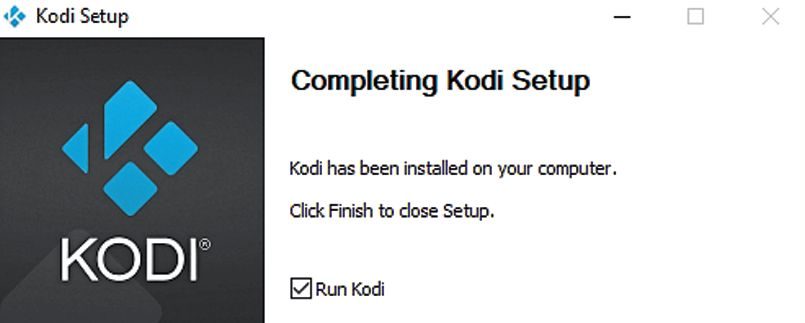
Запускаем Kodi и меняем язык
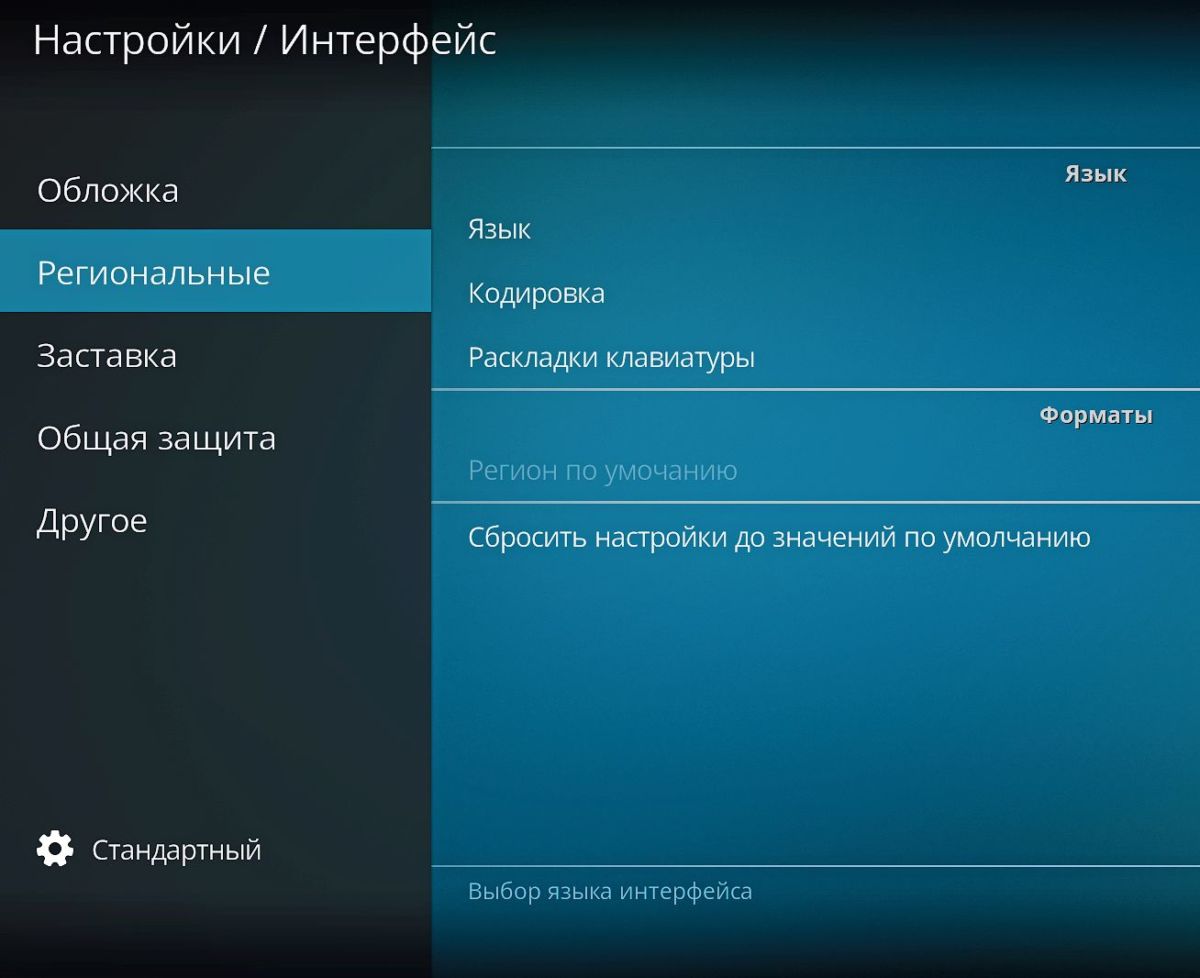
На начальном экране нажмите на значок шестеренки, чтобы открыть настройки. Затем перейдите в «Interface Settings» и «Regional». Выберите Россию, и Kodi сразу же загрузит русскоязычный интерфейс. Затем в разделе «Региональные» установите для пункта «Раскладка клавиатуры» значение «Russian АБВ».
Добавляем музыкальные файлы и фотографии
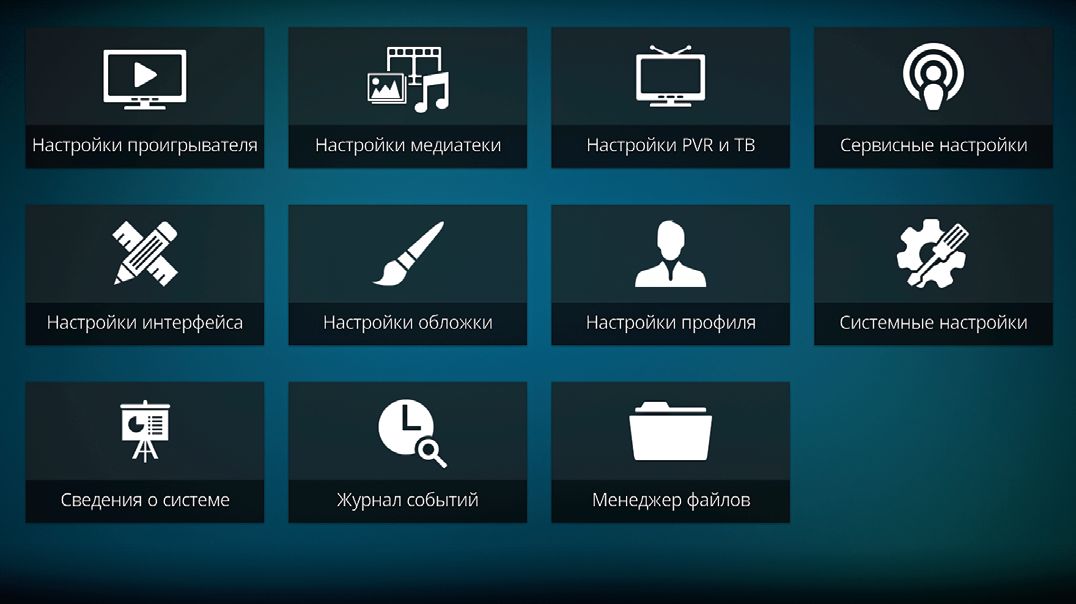

После этих действий начнется подгрузка сведений о музыкальных файлах, которая может занять некоторое время (особенно если файлов много, а их емкость измеряется десятками гигабайт). В случае если вы хотите загружать свои фотографии с помощью Kodi, сначала в меню глобальных настроек вам нужно выбрать пункт «Настройки медиатеки | Изображения…», а потом повторить вышеперечисленные действия: они будут аналогичными.
Добавляем в медиатеку фильмы и сериалы
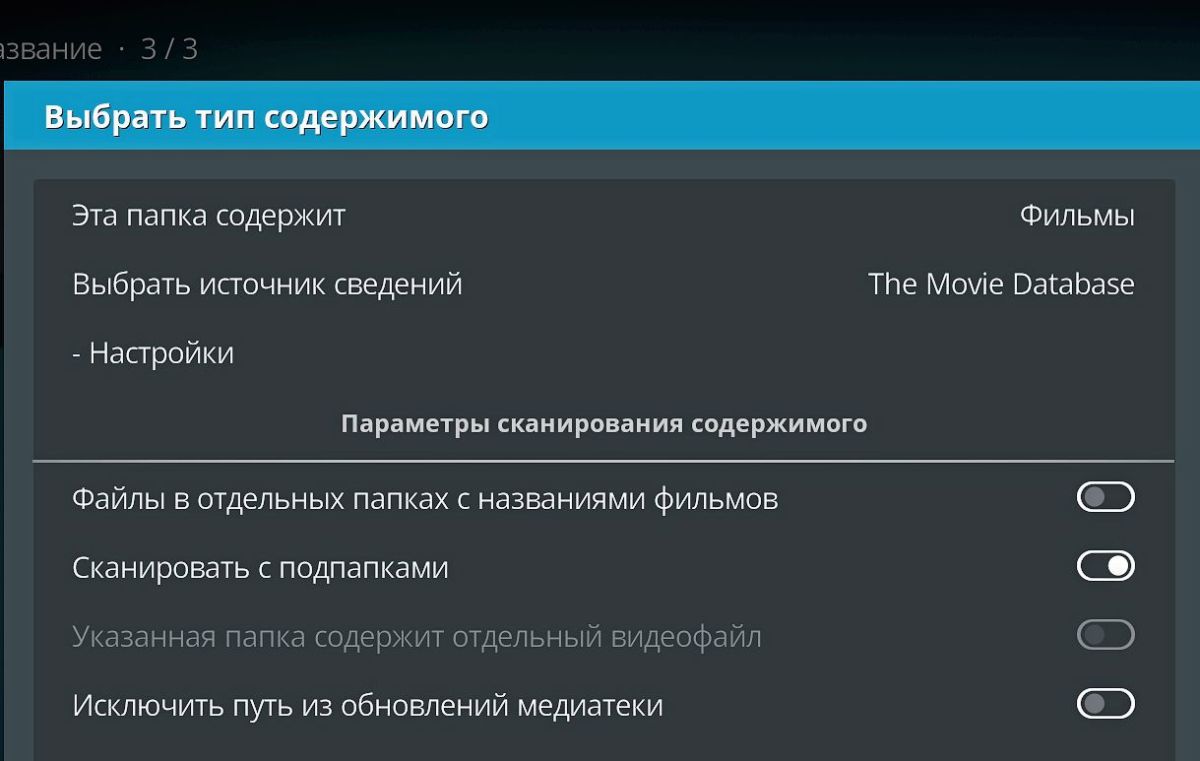
После настройки имени источника мультимедиа Kodi нужно будет получить информацию о том, какие именно видеофайлы хранятся в выбранной папке. Это различие важно, поскольку Kodi автоматически загружает из Интернета информацию, отображаемую программой в режиме воспроизведения. Эта информация включает в себя данные о медиаконтенте, а также постеры, с которыми оформление будущей медиаколлекции смотрится гораздо интереснее, нежели в виде файлов с рандомным кадром на превью.
Если вы выбираете категорию «Фильмы», то в диалоговом окне «Выбрать тип содержимого» напротив пункта «Выбрать источник сведений» укажите «The Movie Database», а затем нажмите «Настройки». Здесь, рядом с «Предпочтительный язык», нужно выбрать вариант «ru», чтобы загружать русскоязычные данные. Напротив пункта «Default Rating from» необходимо активировать «TMDb», чтобы Kodi мог извлечь данные из этого источника.
Воспроизводим фильмы и сериалы
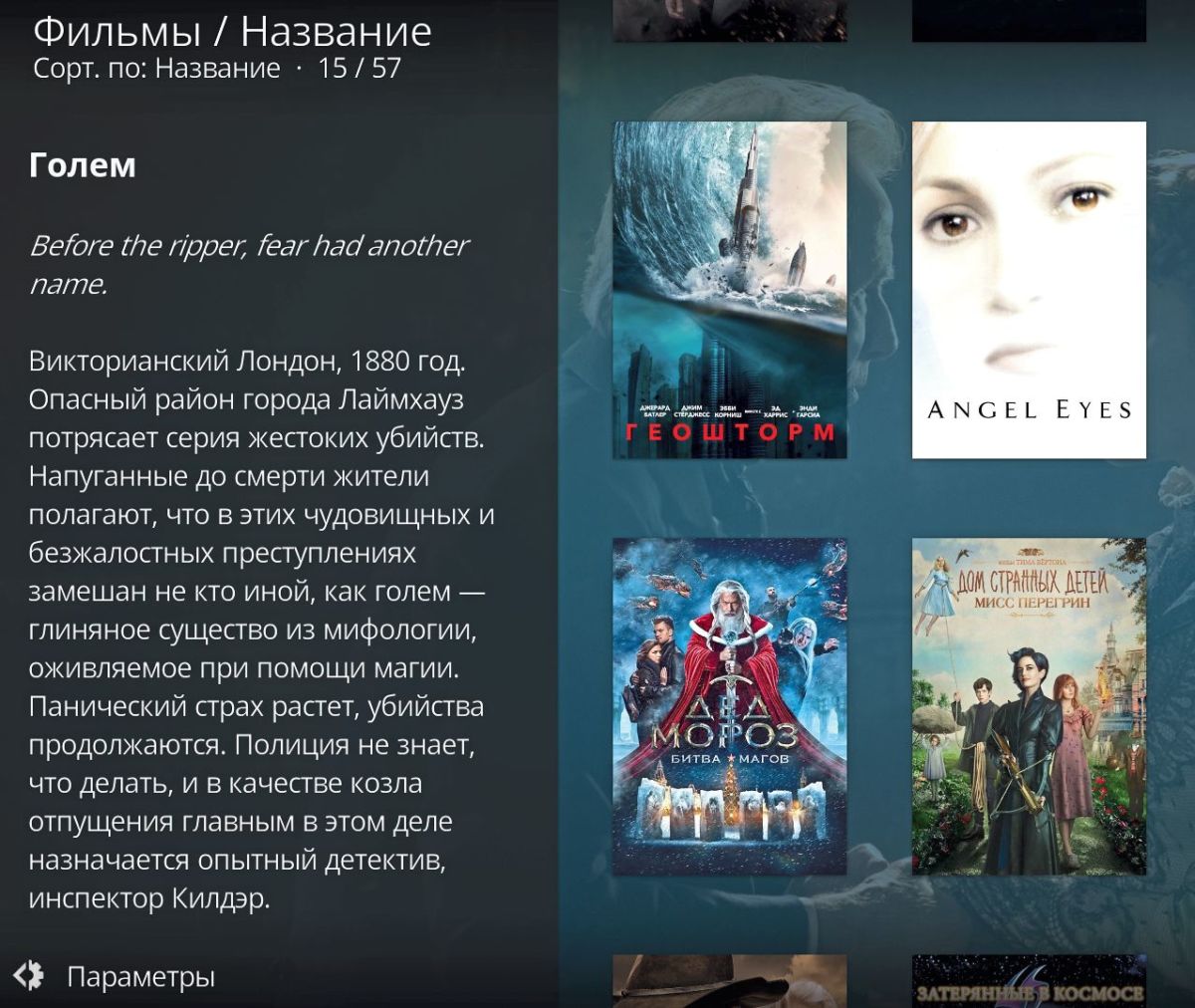
Сразу кликайте по строке «Вид» в открывшемся разделе, иначе меню может «убежать» при перемещении курсора. Данное меню предлагает выбрать различные варианты отображения обложек: «Стена информации», «Широкий список» «Фанарт», «Постер» и т. п. Закончив с настройкой, выберите серию или фильм, а затем кликните по его названию, чтобы запустить воспроизведение. Поставить воспроизведение на паузу можно с помощью клавиши «Пробел».
Читайте также:
Фото: компании-производители; SONY EUROPE LIMITED
Источник